photoshop制作逼真的美味巧克力冰淇淋效果
photoshop制作逼真的美味巧克力冰淇淋效果,首先,让我们看一下我们将要绘制的冰淇淋长啥样子。。。。
第一步:新建一个高1000px*宽1000px,分辨率为300的文档

第二步:选择矩形工具,并设置为路径,在场景中间绘制一个宽530像素,高260像素的矩形选框,然后按Ctrl+R打开标尺,拖出如图的参考线

第三步:新建一个图层为“身”,选择圆角矩形工具,并设置为形状图层,在场景中绘制一个半径为125的圆角矩形,如图

第四步:按Ctrl+T进入自由变换模式,对图形进行角度为-55度,水平倾斜-25度的变换,变换后按下回车确定,然后在身图层上右击选择栅格化图层,对图层进行栅格化

第五步:下面,要给冰淇淋薄薄的身体增加厚度,请先确保画布上显示的是实际大小(如果不是你可以按下Alt+Ctrl+0调整到百分百显示),选择移动工具,然后按住ALT键+向右键89次,直到复制到身副本89,如图

下面,将除了身副本89和身图层外的所有图层选起来按Ctrl+E合并,然后把身图层移到最上面,把副本89图层移到合并后的副本88图层下面,如图

选择副本88图层,按Ctrl+U打开色相饱和度,把明度设置为-35,如图

第六步:现在要咬一口冰淇淋尝尝味道啦,选择椭圆选框,设置样式为固定大小,然后设置高和宽都为230像素,然后设置如图选区

设置完选区后在选区上右击选择变换选区,并设置角度为-55度和水平倾斜-25度,位置如图

最后,按住Ctrl+Alt+Shift不放用鼠标点一下身图层,得出如图选区

第七步:不要取消选区,新建一个名为“咬”的图层,随便填充一个颜色,如图

确定当前显示的是实际大小,选择移动工具,按住Alt+向右键,复制九十个图层,如图(方法同前面制作身体厚度)

把除咬副本90外的全部咬的图层选起来,按Ctrl+E合并

隐藏咬副本89图层与咬副本90图层,按Ctrl不放点选咬副本90载入选区,不要取消选区分别点选身89图层,把选区内的部分删掉,然后再载入咬副本89图层的选区,分别点选身图层和身副本88图层,把选区内的部分删掉,最后如图如图~

第七步:选择身副本89图层,按Ctrl+U打开色相饱和度,设置明度为-25

載入咬副本89图层选区,按住Ctrl+Alt+Shift不放点一下身副本89图层,得出如图选区,确保选中的是身副本89图层,按Ctrl+J复制一个新的图层

将上面新建的那个图层改名为“巧克力”,再把巧克力图层复制一份,改名为白,选中白图层,按Ctrl+U打开色相饱和度,把明度设置为75,如图

第九步:按Ctrl不放点选白图层载入选区,选择Ctrl+Shift+I反向,选择矩形选框工具,按5下键盘上的向右键,把街区向右移动5像素,按Delete删除,然后按住Shift+向左键两次,向左边移动10像素(也可以直接按十下向左键),同样删除选区里的部分,按向下键头5次,删除上面的部分,继续按住Shift+向上键两次,删除下面的部分,如图

第十步:选择身图层,右击选择混合选项,设置渐变叠加,具体参数,渐变位置如图所示

第十一步:选择身副本88,设置渐变叠加。参数如图

第十二步:选择巧克力图层,设置渐变叠加,参数如图

第十三步:选择白图层,设置渐变叠加,参数如图
关键词:PS,巧克力,冰淇淋

第十四步:载入身图层为选区,新建一个名为突出的图层,选择编辑——描边,设置描边色为白色,宽度为2像素,位置居中,如图,为了更好的看到效果,建议把背景换一个颜色。

第十五步:选择突出图层,用橡皮擦工具,设置直径为240像素,硬度设置为0,擦除左边,底部和咬的部分,最后把图层透明度设置为50%,如图

第十六步:在突出图层上创建一个新图层,命名为纹理,按下D键设置前景色背景色为默认颜色,选择滤镜——渲染——云彩;再选择滤镜——渲染——分层云彩;接下来选择滤镜——扭曲——玻璃,设置扭曲度为20,平滑度为10,磨砂纹理,缩放100%,如图

第十七步:设置纹理层混合模式为柔光,然后按Ctrl+T,设置角度为-55度,横向偏移设置为-25,如图

第十八步:按住Ctrl+Shift不放,用鼠标分别点选身,身副本88,身副本89图层载入选区,在不取消选区的情况下选择纹理图层,按Shift+Ctrl+I反向,然后按Delete删除,然后按Ctrl+D取消选择,最后把图层透明度调整为20%,如图

第十九步:在白图层上新建一个图层,命名为红,点击“巧克力”图层载入选区。选择红图层,确保先中选框工具,按住Shift键,按向右箭头键三次移动30像素左右填充红色,按Shift +右箭头三次删除。现在,选择矩形选框工具,并选择红色图案的顶部的一部分,删除,底部也用同样的方法删除一点,如图:
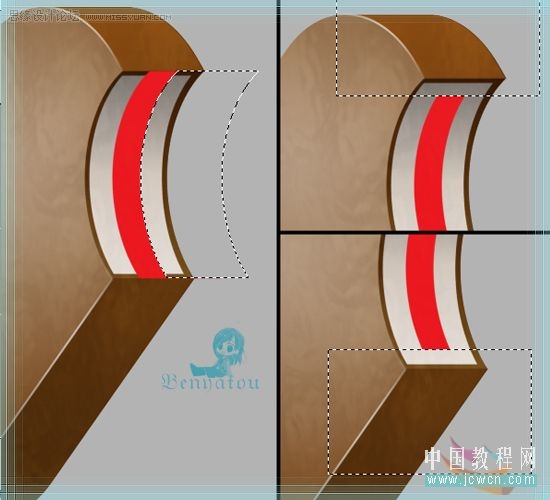
第二十步:按Ctrl不放点一下红色图层载入选区,转到通道面板,创建一个新的通道并填充白色,然后取消选择。选择滤镜——模糊——高斯模糊,半径为5像素。按Ctrl+L打开色阶,输入色阶为125,1和150,最后按住Ctrl点选Alpha 1通知载入白色区域为选区。

第二十一步:反回红图层面板,选择——反向,然后按删除键删除,最后把图层模式设置为正片叠底就可以了

第二十二步:把红图层直接拉到创造新图层按钮上创造一个红副本图层,把红副本图层里的图形填充为白色,然后按住Ctrl不放点选红图层载入选区,确保有选中选框工具,然后按住右箭头键移动两个像素然后删掉,下面,再次载入红图层选区,选择红副本图层,再选择滤镜——模糊——高斯,半径为2像素,如图

第二十三步:冰淇淋身体部分算完工了,为了方便可以新建一个文件夹,把所有图层都放进去,当然那两个咬的图层已经没用了,可以删掉。。。。
第二十四步:下面来画那根木棒,新建一个90像素宽,340像素高,300像素/英寸的文档

第二十五步:按Ctrl+A全选,然后按Ctrl+T进入变形模式,按Ctrl+R打开标尺,如图拉出参考线,然后按回车,取消变形,新建一个图层命名为棒,改变前景色为#ffcc77,选择圆角矩形工具,设置半径为40像素,设置为形状图层,然后绘制如下图一个矩形

第二十六步:选择添加描点工具,添加如下描点

然后用直接选择工具,调整描点如图,调整好后,在图层上右击栅格化图层

第二十七步:创建一个新图层命名为“纤维”,按下D键设置为默认颜色。将图层填充为黑色层。选择滤镜——渲染——纤维,设置差异为10,强度为50。选择图层——复制图层,点击OK,选择编辑——变换——旋转180度,设置图层混合模式为线性减淡,把两个纤维图层选起来,按Ctrl+ E合并

第二十八步:接住Alt键不放,在纤维图层与棒图层的中间线位置点一下,然后选择滤镜——锐化——USM锐化,数量为60,半径为8像素,阈值为4。

第二十九步:选择图像——旋转画布——顺时针90度,再设置纤维的混合模式为柔光和层不透明度为40%。然后合并“纤维”和“棒”层。最后再用文字工具加上一些文字就可以了(我这里加了教程网的网址和自己的昵称),然后把文字图层透明度调低一点就可以了,最后除背景层外所有图层都合并起来

第三十步:现在,把合并好的棒子拖到冰淇淋源件里来,然后按Ctrl+T进入变形模式,设置横向斜-25度,-55度旋转,并摆放好位置,如图
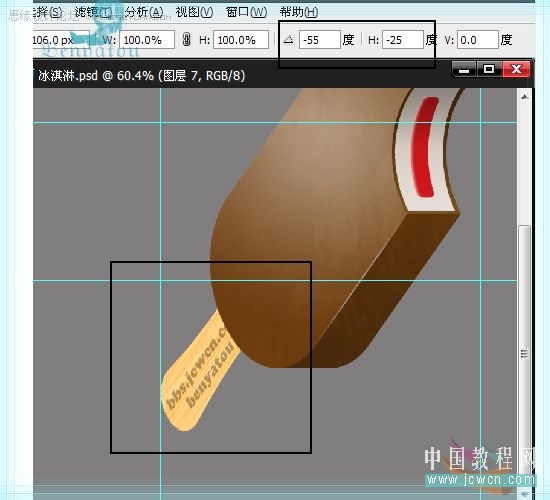
第三十一步:选择移动工具,并确保你正在查看的画布显示100%的大小。按住Alt键,再按下左箭头键的5下复制五个副本图层,然后从“棒副本4”选择到“棒”图层然后合并他们,最后按Ctrl+U进行色相/饱和度的设置,设置明度为-30。

第三十二步:将两个棒图层合并,并设置渐变叠加效果,如图
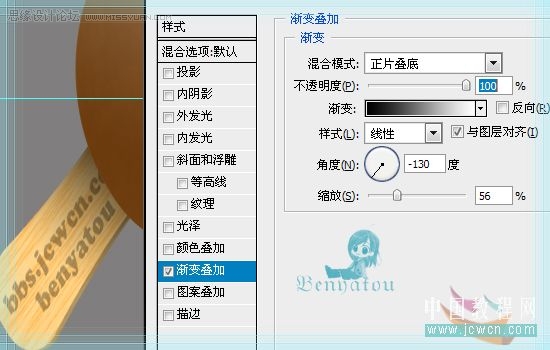
第三十三步:隐藏背景图层,然后按CTRL+ALT+SHIFT+E盖印图层,把盖印得到的图层命名为影子,并调整色相饱和度的明度为-100,如图

第三十四步:把影子图层移到冰淇淋下面,然后按Ctrl+T进入自由变换模式,设置参考点位置为左下角,并设置水平斜至-20度,然后按回车确定,如图

关键词:PS,巧克力,冰淇淋
再按Ctrl+T,这次设置参考点位置的底部中心,并设置垂直缩放至35%,然后确定,如图

第三十五步:调整好影子的位置后,下面转到通道面板里,新建一个Alpha 2通道,用黑白渐变按红色箭头的起始位置按住Shift拉出渐变,如图

第三十六步:反回影子图层,选择滤镜——模糊——高斯模糊,半径为3,如果觉得不够,可以再模糊一次

下面,返回通道面板,按住Ctrl不放用鼠标单击一下Alpha 2通道载入白色区域为选区,然后返回影子图层,按Delete删除,如图

第三十七步:把影子图层的透明度设置为50%,最后,给冰淇淋添加一个自己满意的背景,加上自己的签名就可以了。。。

以上就是photoshop制作逼真的美味巧克力冰淇淋效果的内容,更多相关内容请关注PHP中文网(www.php.cn)!

Heiße KI -Werkzeuge

Undresser.AI Undress
KI-gestützte App zum Erstellen realistischer Aktfotos

AI Clothes Remover
Online-KI-Tool zum Entfernen von Kleidung aus Fotos.

Undress AI Tool
Ausziehbilder kostenlos

Clothoff.io
KI-Kleiderentferner

AI Hentai Generator
Erstellen Sie kostenlos Ai Hentai.

Heißer Artikel

Heiße Werkzeuge

Notepad++7.3.1
Einfach zu bedienender und kostenloser Code-Editor

SublimeText3 chinesische Version
Chinesische Version, sehr einfach zu bedienen

Senden Sie Studio 13.0.1
Leistungsstarke integrierte PHP-Entwicklungsumgebung

Dreamweaver CS6
Visuelle Webentwicklungstools

SublimeText3 Mac-Version
Codebearbeitungssoftware auf Gottesniveau (SublimeText3)

Heiße Themen
 Was sind die dauerhaft kostenlosen Photoshopcs5-Seriennummern?
Jul 06, 2023 am 10:00 AM
Was sind die dauerhaft kostenlosen Photoshopcs5-Seriennummern?
Jul 06, 2023 am 10:00 AM
Die dauerhaft kostenlosen Photoshopc5-Seriennummern sind: 1. 1330-1440-1602-3671-9749-7897; 2. 1330-1191-2998-6712-2520-5424; 4. 1330-1570-9599-9499-8092-8237; 5. 1330-1028-1662-3206-1688-5114 usw.
 Lösung: Beheben Sie, dass Tastaturkürzel in Photoshop nicht funktionieren
Sep 22, 2023 pm 03:17 PM
Lösung: Beheben Sie, dass Tastaturkürzel in Photoshop nicht funktionieren
Sep 22, 2023 pm 03:17 PM
Adobe Photoshop ist der Industriestandard für digitales Design, der von der Online-Community geliebt und täglich verwendet wird. Wenn Tastaturkürzel jedoch stottern oder ganz ausfallen, kann dies jedes Projekt oder Ihre Gesamtproduktivität unter Windows 11 erheblich verlangsamen. Unabhängig davon, ob Sie ein erfahrener Designer sind oder sich nur mit der Fotobearbeitung beschäftigen, sind diese Störungen in Photoshop und Photoshop CC mehr als nur kleine Ärgernisse. Schauen wir uns zunächst die häufigsten Gründe an, warum benutzerdefinierte oder Standardverknüpfungen nicht mehr funktionieren. Warum funktionieren meine Verknüpfungen in Photoshop nicht? Arbeitsbereichseinstellungen anpassen: Manchmal können Tastaturkürzel durch Anpassen oder Wechseln zwischen Arbeitsbereichseinstellungen zurückgesetzt werden. Sticky Keys: Diese Barrierefreiheitsfunktion
 So gehen Sie mit verschwommenen gescannten Dokumenten um
Jan 05, 2021 pm 03:09 PM
So gehen Sie mit verschwommenen gescannten Dokumenten um
Jan 05, 2021 pm 03:09 PM
Verarbeitungsmethode: 1. Öffnen Sie das zu verarbeitende gescannte Bild in der PS-Software. 2. Klicken Sie in der oberen Symbolleiste auf „Filter“ – „Scharfzeichnen“. 3. Wählen Sie im Popup-Fenster entsprechend aus muss den Radius schärfen und auf „OK“ klicken. 4. Klicken Sie auf „Datei“ – „Speichern unter“ und speichern Sie es als Datei.
 Zu welchem Unternehmen gehört Photoshop?
Jul 20, 2022 am 11:47 AM
Zu welchem Unternehmen gehört Photoshop?
Jul 20, 2022 am 11:47 AM
Photoshop ist Eigentum von Adobe. Photoshop ist eine von Adobe entwickelte und vertriebene Bildverarbeitungssoftware. Sie verarbeitet hauptsächlich digitale Bilder, die aus Pixeln bestehen. Adobe ist ein amerikanisches Computersoftwareunternehmen mit Hauptsitz in San Jose, Kalifornien. Zu seinen Kunden zählen Unternehmen, Wissensarbeiter, Kreative und Designer, OEM-Partner und Entwickler auf der ganzen Welt.
 Die offizielle Webversion von Adobe Photoshop wurde mit KI-generierten Werkzeugen zum Ausfüllen und Generieren erweiterter Bilder erstellt
Sep 29, 2023 pm 10:13 PM
Die offizielle Webversion von Adobe Photoshop wurde mit KI-generierten Werkzeugen zum Ausfüllen und Generieren erweiterter Bilder erstellt
Sep 29, 2023 pm 10:13 PM
Der Photoshop-Webdienst von Adobe (eine Online-Webversion) ist jetzt allgemein verfügbar. Die Webversion von Photoshop wird in Kürze die KI-generierten Füll- und Generierungswerkzeuge für erweiterte Bilder unterstützen, die kürzlich für die Desktop-Version von Photoshop veröffentlicht wurden. Diese Funktionen basieren auf dem generativen KI-Modell Adobe Firefly und sind im Handel erhältlich. Sie ermöglichen Benutzern das schnelle Hinzufügen, Entfernen oder Erweitern von Bildern mithilfe textbasierter Beschreibungen in mehr als 100 Sprachen und passen dabei die Lichtverhältnisse und die Perspektive des Originalbilds an. Die Photoshop-Webversion bietet auch viele der am häufigsten verwendeten Tools der Desktop-Version, jedoch mit einem neu gestalteten Layout, um neuen Photoshop-Benutzern eine „vereinfachtere“ Benutzererfahrung zu bieten. auch Anfang dieses Jahres
 Welches Unternehmen hat Photoshop entwickelt?
Jul 08, 2022 am 11:34 AM
Welches Unternehmen hat Photoshop entwickelt?
Jul 08, 2022 am 11:34 AM
Photoshop wurde von Adobe Systems entwickelt; Photoshop ist eine von „Adobe Systems“ entwickelte und vertriebene Grafikverarbeitungssoftware, die hauptsächlich aus Pixeln zusammengesetzte digitale Bilder verarbeitet. Adobe Systems ist ein amerikanisches multinationales Computersoftwareunternehmen mit Hauptsitz in San Jose, Kalifornien.
 Mit welchen Werkzeugen zeichnen Sie Pfade in Photoshop?
Mar 19, 2021 pm 05:11 PM
Mit welchen Werkzeugen zeichnen Sie Pfade in Photoshop?
Mar 19, 2021 pm 05:11 PM
In Photoshop können Sie das „Stiftwerkzeug“ zum Zeichnen von Pfaden verwenden. Das Stiftwerkzeug ist ein Werkzeug zum Erstellen von Pfaden. Nachdem Sie einen Pfad erstellt haben, können Sie ihn erneut bearbeiten. Das Stiftwerkzeug ist ein Vektorzeichenwerkzeug. Sein Vorteil besteht darin, dass es glatte Kurven zeichnen und nach der Skalierung oder Verformung einen glatten Effekt beibehalten kann.
 Einführung in das Magic Tower-Schokoladenbrot-Rezept
Mar 28, 2024 am 08:31 AM
Einführung in das Magic Tower-Schokoladenbrot-Rezept
Mar 28, 2024 am 08:31 AM
Im Fantasy Tower-Spiel besteht die Wirkung von Schokoladenbrot darin, Sättigung und Gesundheit wiederherzustellen. Viele Spieler wissen nicht, wie man Schokoladenbrot macht. Im Folgenden stellt der Herausgeber allen das Schokoladenbrot vor. Bar. Wie man Fantasieturm-Schokoladenbrot herstellt. Methoden zur Beschaffung der Zutaten: 1. Kakaobohnen: Sammeln Sie sie im Südosten der Insel Minyu in Navia. 2. Roter Reis und Weizen: Kann im Navia-Grasland gesammelt werden.






